Inhaltsverzeichnis
AVG Antivirus ist ein sehr gutes Antivirenprogramm von AVG Technologies. In manchen Fällen ist es jedoch erforderlich, AVG vollständig zu deinstallieren, um es von Grund auf neu zu installieren oder ein anderes Antivirenprodukt auf unserem Computer zu installieren. Dieser Artikel wurde für solche Situationen geschrieben oder wenn Sie Probleme mit der normalen Deinstallationsmethode haben.
So können Sie AVG Antivirus oder AVG Internet Security vollständig deinstallieren
Methode 1: Normale Deinstallation
Methode 2: Deinstallieren Sie das AVG-Produkt mit dem AVG-Entfernungsprogramm.
Versuchen Sie zunächst die normale Deinstallationsmethode, um AVG-Produkte von Ihrem Computer zu entfernen.
Methode 1: Normales Deinstallieren von AVG-Anwendungen über die Systemsteuerung von Windows.
1. Gehen Sie dazu zu:
- Windows 8/7/Vista: Start > Systemsteuerung Windows XP: Start > Einstellungen > Bedienfeld

2. Doppelklick zum Öffnen
- Programme hinzufügen oder entfernen wenn Sie Windows XP haben Programme und Funktionen wenn Sie Windows 8, 7 oder Vista haben.

3 Wählen Sie in der Programmliste die AVG-Anwendung aus, die Sie entfernen möchten, und klicken Sie auf ". Deinstallieren Sie ”.

4 . fragen " Ja " auf die UAC-Warnmeldung (falls sie erscheint), um fortzufahren.

5. Drücken Sie in den Optionen von AVG Uninstaller die Taste " Deinstallieren Sie Schaltfläche ".
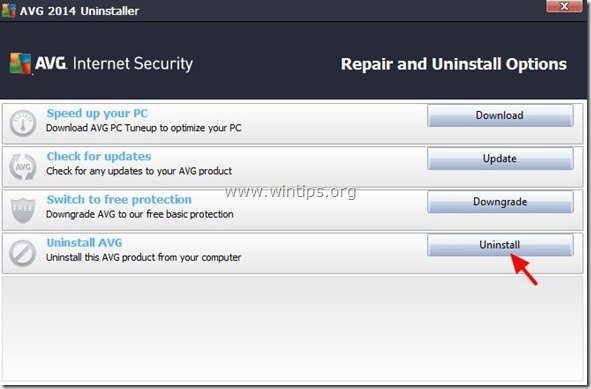
6. Deaktivieren Sie das Kontrollkästchen " Schützen Sie mich mit AVG LinkScanner "Kontrollkästchen und klicken Sie auf " Weiter ”.
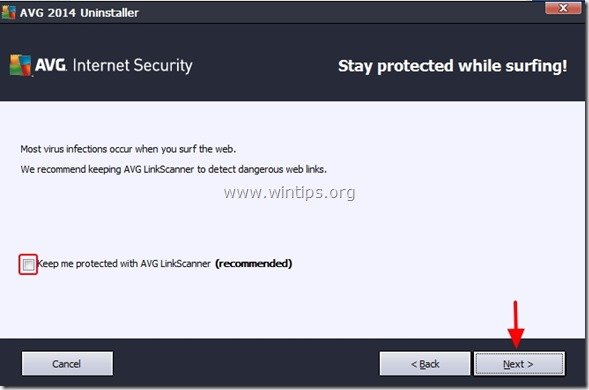
7. Prüfen Sie die "Benutzereinstellungen entfernen " & " Inhalt der Virenquarantäne entfernen "Kontrollkästchen und drücken Sie "Weiter".
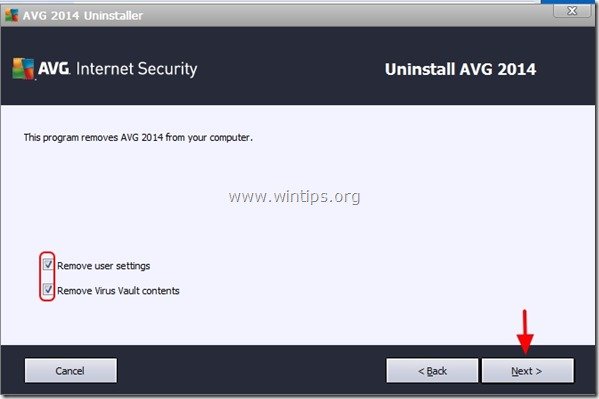
8. Prüfen Sie die " Aktivieren der Windows-Firewall " und klicken Sie auf " Weiter ”.
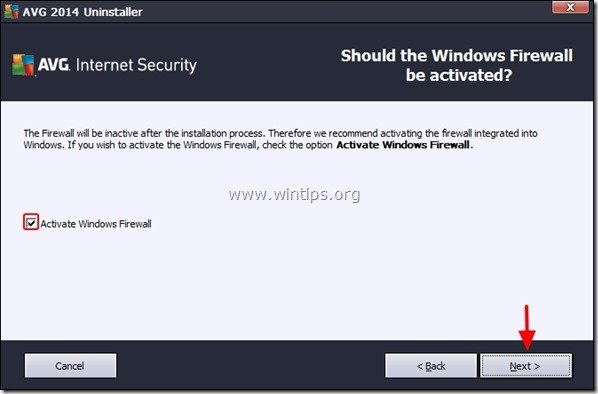
9, Presse " Weiter " wieder bei Umfrage deinstallieren Bildschirm.
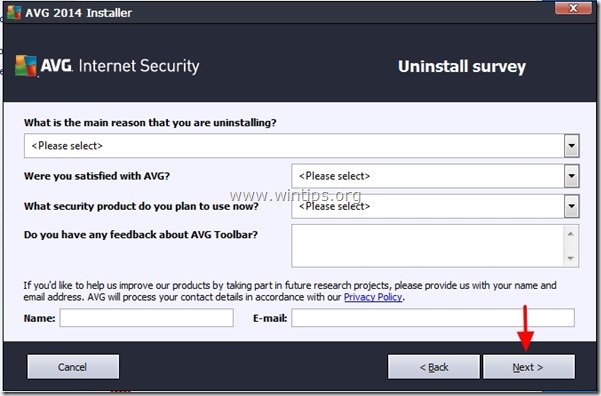
10. Warten Sie, bis der Entfernungsvorgang von AVG abgeschlossen ist.
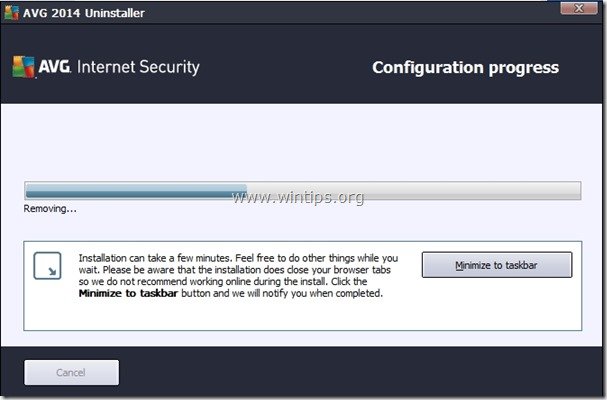
11. Wenn die Deinstallation von AVG abgeschlossen ist, drücken Sie die Taste " Jetzt neu starten (empfohlen) ", um die Deinstallation abzuschließen.
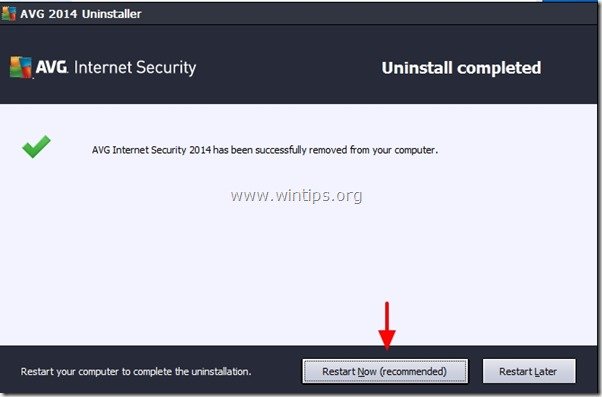
12. Nachdem Ihr Computer neu gestartet wurde, melden Sie sich bei Windows an und öffnen Sie " Programme hinzufügen oder entfernen " (oder " Programme und Funktionen" in neueren Windows-Versionen), um zu bestätigen, dass AVG-Produkte dort nicht mehr aufgeführt sind.
- AVG Antivirus kostenlos herunterladen
Methode 2: Manuelle Deinstallation von AVG-Produkten mit AVG Remover.
Verwenden Sie diese Methode, wenn Sie AVG-Produkte nicht deinstallieren können (oder wenn Sie Probleme haben, wenn Sie versuchen, sie zu deinstallieren).
1. Navigieren Sie zum Download-Center von AVG Utilities, und laden Sie das Dienstprogramm AVG Remover entsprechend Ihrer Windows-Version (z. B. 32 oder 64 Bit)* und Ihrer AVG-Produktversion (z. B. 2012, 2013 usw.) herunter.
Um die Version Ihres Betriebssystems zu ermitteln, " Rechtsklick " auf Ihrem Computersymbol, wählen Sie " Eigenschaften " und schauen Sie sich " System Typ Abschnitt ".
Nehmen wir für dieses Beispiel an, dass wir ein Windows 64bit-Betriebssystem auf unserem Computer haben, auf dem AVG 2014 installiert ist. Wir laden also die " AVG Remover(64bit) 2014 Dienstprogramm".
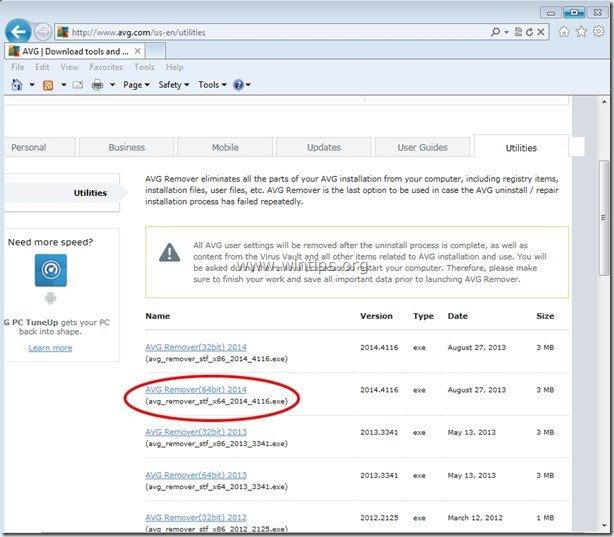
2. speichern das AVG-Entfernungsprogramm auf Ihrem Computer.

3. Wenn der Download abgeschlossen ist, schließen Sie alle geöffneten Programme und drücken Sie " ausführen. ", um die Entfernung von AVG von Ihrem Computer sofort zu starten.

4. fragen " Ja " auf die UAC-Warnmeldung (falls sie erscheint), um die Deinstallation von AVG fortzusetzen.
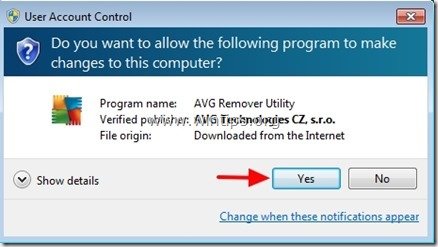
5. Nun öffnet sich ein "Befehlsfenster" und die Meldung "AVG Remover - Warnung" erscheint auf Ihrem Bildschirm.
Presse " Ja ", um fortzufahren.
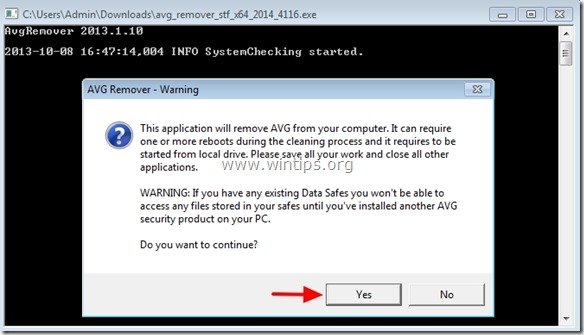
6. Warten Sie, bis das AVG-Entfernungsprogramm die Entfernung der AVG-Produkte von Ihrem Computer abgeschlossen hat.
Anmerkung: Möglicherweise wird Ihr Computer jetzt neu gestartet, um die Deinstallation abzuschließen. Wenn dies der Fall ist, antworten Sie bitte, dass Sie das Dienstprogramm AVG Remover" ausführen möchten, wenn Sie dazu aufgefordert werden.
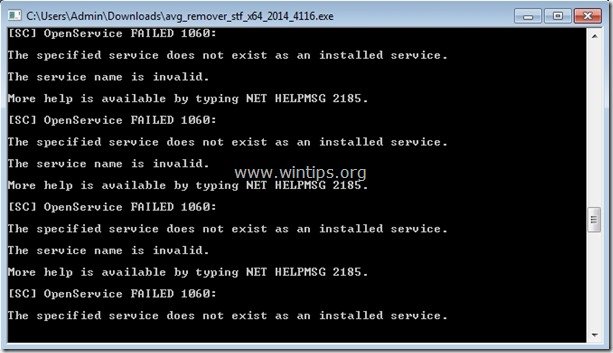
7. Sobald der Entfernungsvorgang abgeschlossen ist, starten Sie Ihren Computer neu.
- AVG Antivirus kostenlos herunterladen
Das war's!

Andy Davis
Der Blog eines Systemadministrators über Windows






